- Từ phiên bản R105: Phần mềm cho phép in danh sách nộp tiền theo hình thức thu hoặc tài khoản nộp để kiểm soát việc nộp tiền.
Các bước thực hiện:
- Danh sách học sinh đã nộp tiền
- Vào Khoản thu\Báo cáo\Danh sách báo cáo\ Danh sách học sinh đã nộp tiền
- Nhấp đôi chuột vào báo cáo cần xem trên danh sách hoặc chọn báo cáo trên danh sách, nhấn Xem báo cáo.
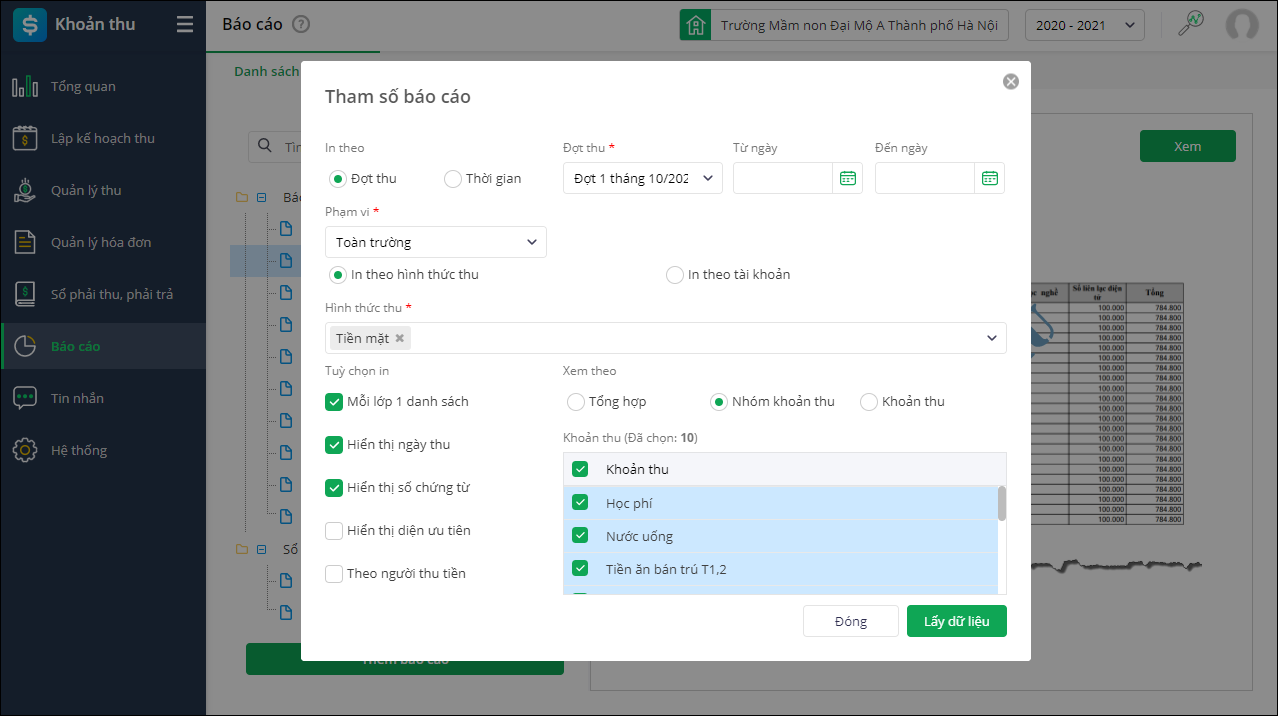
- Khai báo các tham số trên báo cáo
- Lựa chọn In theo Hình thức thu hoặc Tài khoản
- Anh/chị chọn có thể Hình thức thu qua các ngân hàng, cổng thanh toán để in danh sách học sinh đã nộp tiền bằng hình thức chuyển khoản hoặc Thanh toán tiền học qua ứng dụng SISAP với hình thức thu tương ứng.
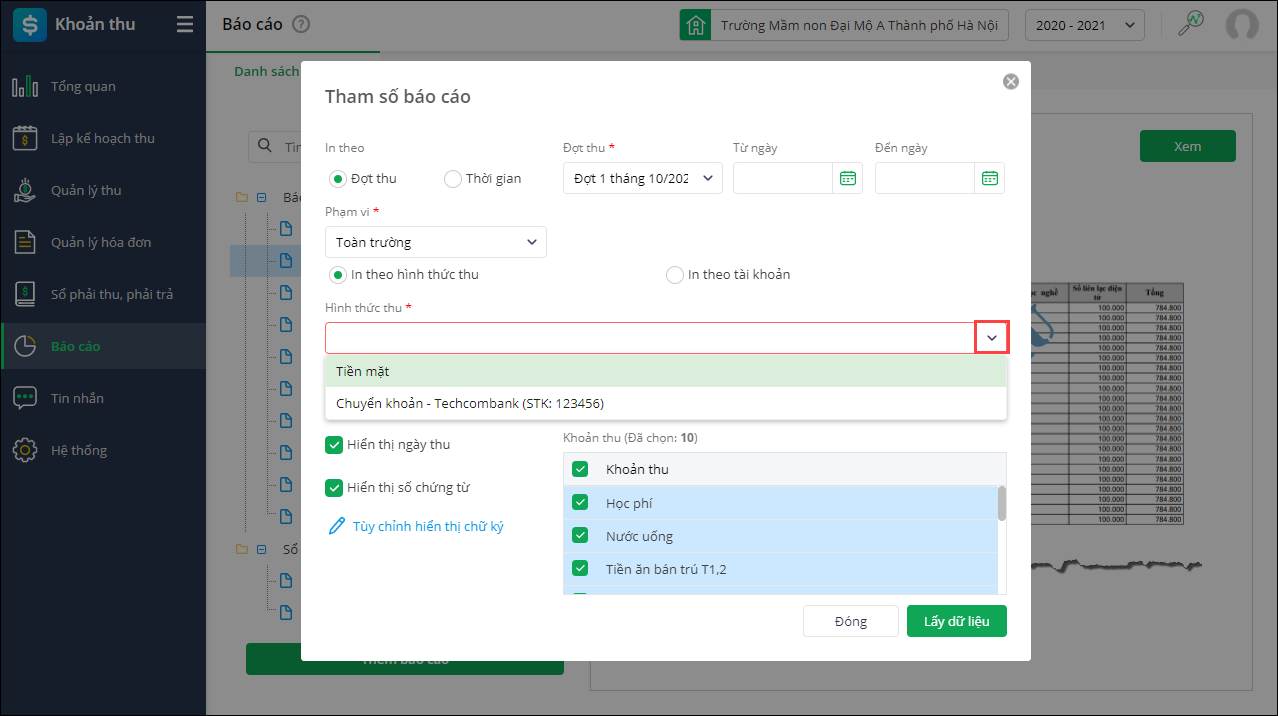
- Hoặc chọn In theo tài khoản để in danh sách học sinh chuyển khoản vào cổng tài khoản ngân hàng để đối chiếu với số tiền trên sổ phụ.
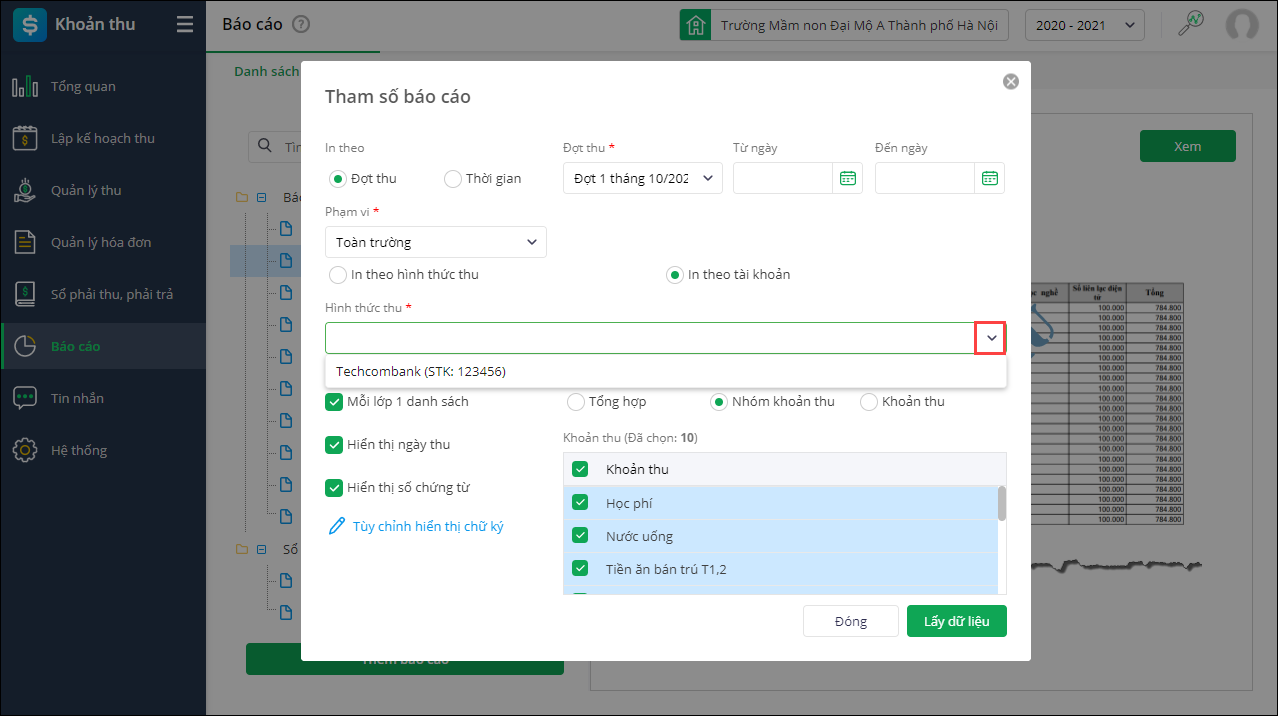
- Anh/chị chọn có thể Hình thức thu qua các ngân hàng, cổng thanh toán để in danh sách học sinh đã nộp tiền bằng hình thức chuyển khoản hoặc Thanh toán tiền học qua ứng dụng SISAP với hình thức thu tương ứng.
- Xem hướng dẫn các bước in danh sách học sinh đã nộp tiền tại đây
- Vào Khoản thu\Báo cáo\Danh sách báo cáo\ Danh sách học sinh đã nộp tiền
- Bảng tổng hợp thu tiền
- Vào Khoản thu\Báo cáo\Bảng tổng hợp thu tiền
- Lựa chọn In theo Hình thức thu hoặc Tài khoản
- Anh/chị chọn có thể Hình thức thu qua các ngân hàng, cổng thanh toán để in danh sách học sinh đã nộp tiền bằng hình thức chuyển khoản hoặc Thanh toán tiền học qua ứng dụng SISAP với hình thức thu tương ứng.
- Hoặc chọn In theo tài khoản để in danh sách học sinh chuyển khoản vào cổng tài khoản ngân hàng để đối chiếu với số tiền trên sổ phụ.
- Xem hướng dẫn các bước in bảng tổng hợp thu tiền tại đây




 024 3795 9595
024 3795 9595 https://www.misa.vn/
https://www.misa.vn/




